Первым делом хочу обратить внимание, что удаленный доступ для подключения через ПО iVMS Client происходит через TCP 8000 порт. Тоесть вам необходимо предварительно настроить проброс порта на вашем роутере. У вас должен быть статический публичный ip адрес. И важное замечание по безопасности видеорегистратора NOVicam, рекомендую настроить проброс порта с нестандартного на 8000 TCP порт (например с TCP 56923), т.к. переодически у меня кто-то пытался подобрать пароль от учётки admin и соответственно блокировался доступ к регистратору на 30 минут. У меня была модель Novicam PRO TR4216, возможно с другими моделями возможно переименовывать или заблокировать учётную запись admin.
Расcмотрим установку/настройку, и конечно просмотр видео.
И так начнём с установки. Скачиваем ПО NOVIcam PRO iVMS 4.1 c сайта Novicam.

Запускаем файл установки NOVIcam PRO iVMS 4.1 190131.exe с правами администратора.

Нажимаем Next.

Ставим галку на Client. И нажимаем Next.

Нажимаем Install.

Ожидаем установку.

Нажимаем Next.

Нажимаем Finish.

Запускаем с рабочего стола ярлык iVMS Client. При первом запуске необходимо создать учётную запись для доступа в iVMS Client. Рекомендую поставить галку на "Включение автоматической...", чтобы при последующем запуске программы не нужно было вводить логин и пароль.

После запуска добавляем видеорегистратор Novicam. Нажимаем "Добав".

Ставим точку на "Имя IP/домена" и заполняем поля для подключения как указано ниже на скриншоте. В поле адрес пишем внешний ip адрес видеорегистратора, где у вас уже был настроен в роутере проброс портов.

После закрываем оснастку "Управление устройством".

Теперь для просмотра камер в режиме реального времени нажимаем на "Основной ракурс".

И слева для удобства, чтобы открыть просмотр всех камер выбираем необходимое количество окон, в моём случае их 16, т.к. камер видеонаблюдения 16. И нажимаем на зеленую кнопку Play. После чего у вас отобразятся все камеры.

Теперь посмотрим как просматривать и сохранять архив записей. Для этого нажимаем на "Удаленное вопроизведение/загрузка".

Выбираем галками необходимые камеры. Потом выбираем дату и после нажимаем на поиск.

После прогрузки архива необходимых записей камер вы увидете снизу отображение "ленты" видеозаписей, где можно проматывать на нужное время. Кнопкой Play/Pause вы можете запускать и останавливать запись. Для сохранения видеозаписи на компьютер используйте кнопку, которую ниже на скриншоте указал красной стрелкой. Для сохранения сначала слева выделяете необходимую камеру, а после нажимаете на кнопку сохранения видеозаписи.

Далее галкой указываете необходимый отрезок видеозаписи и нажимаете на "Скачивание".

Ожидаете процесс скачивания.

После окончания процесса скачивания. Выбранный вами отрезок видеозаписи появится на диске C в папке iVMS.

Переходите в папку video потом в папку Player и после запускате Player.exe. Далее справа снизу в плеере нажимаете открыть видеозапись и выбираете файл видеозаписи, который вы выгрузили. И после нажимаете открыть.

Видео начнёт автоматически вопроизводиться.

Всё очень просто! Удачи!


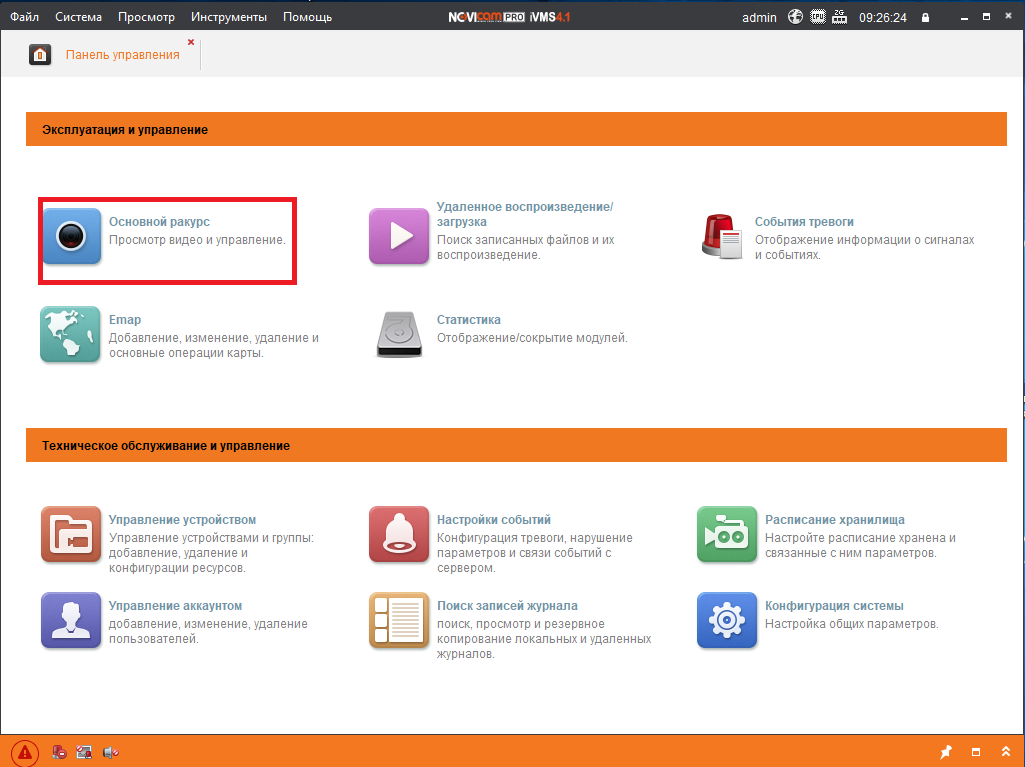







Комментарии (0)